Pagina Iniziale > Eseguire la stampa > Stampare mediante Brother iPrint&Scan (Windows/Mac) > Stampare foto o documenti mediante Brother iPrint&Scan (Windows/Mac)
Stampare foto o documenti mediante Brother iPrint&Scan (Windows/Mac)

- Controllare di avere caricato il supporto corretto nel vassoio carta.
- IMPORTANTE
- Per la stampa di foto:
- Per ottenere i migliori risultati, utilizzare carta Brother.
- Quando si stampa su carta fotografica, caricare un foglio aggiuntivo della stessa carta fotografica nel vassoio carta.
- Avviare Brother iPrint&Scan.
- Windows
Avviare
 (Brother iPrint&Scan).
(Brother iPrint&Scan). - Mac
Nella barra dei menu Finder, fare clic su , quindi fare doppio clic sull'icona iPrint&Scan.
Viene visualizzata la schermata Brother iPrint&Scan. - Se la macchina Brother non è selezionata, fare clic sul pulsante Seleziona macchina, quindi selezionare il nome del modello in uso dall'elenco. Fare clic su OK.
- Fare clic su Stampa.
- Effettuare una delle seguenti operazioni:
- Windows
Fare clic su Foto o Documento.
- Mac
Fare clic su Foto o PDF.
- Selezionare il file da stampare, quindi eseguire una delle operazioni seguenti:
- Windows
Fare clic su Successivo.
- Mac
Fare clic su Apri, quindi fare clic su Successivo se viene richiesto.
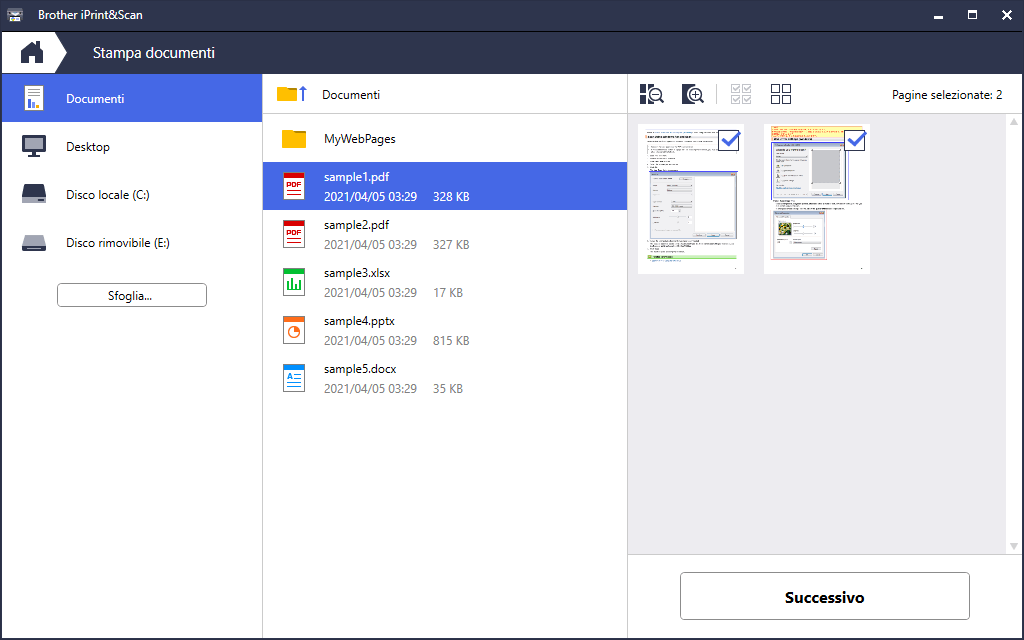

- La schermata effettiva potrebbe variare a seconda della versione dell'applicazione.
- Utilizzare l'applicazione più recente.

 Informazioni correlate
Informazioni correlate - Quando si esegue la stampa di documenti composti da molte pagine, è possibile selezionare le pagine che si desidera stampare.
- Se necessario, modificare le altre impostazioni relative alla stampante.
- Fare clic su Stampa.
- IMPORTANTE
- Per la stampa di foto:
Per ottenere la qualità di stampa migliore in base alle opzioni selezionate, impostare sempre l'opzione Tipo di supporto in modo che corrisponda al tipo di carta caricata nel vassoio.



